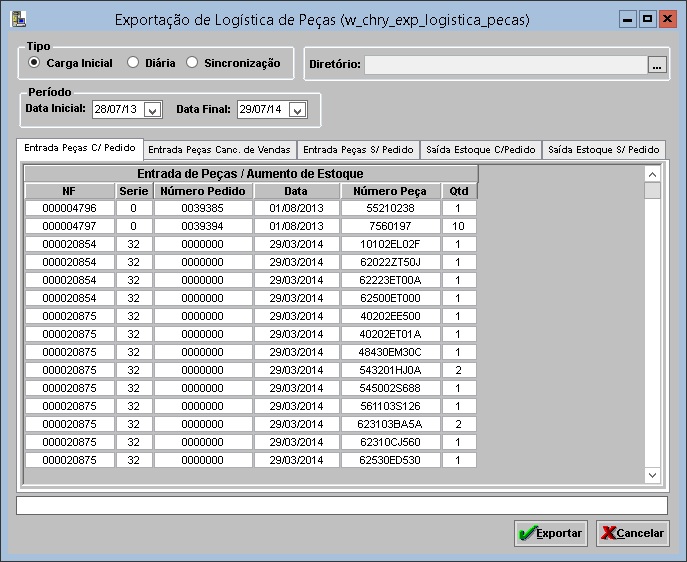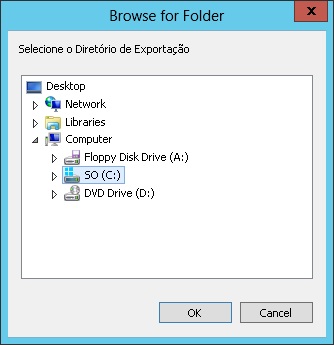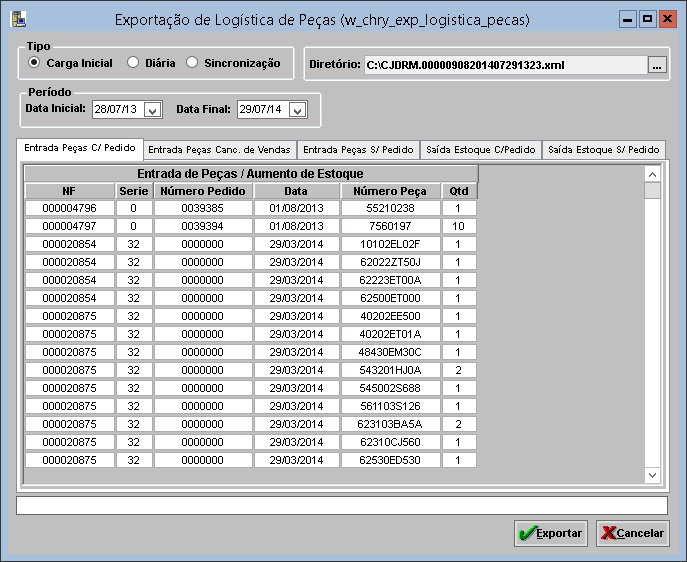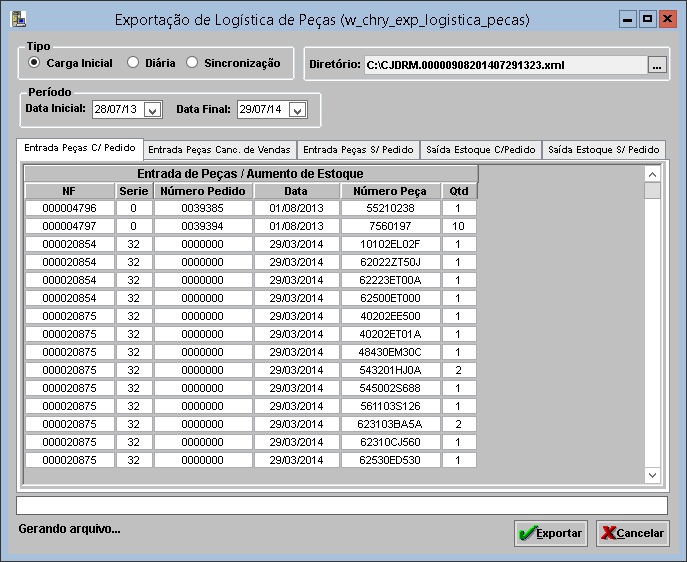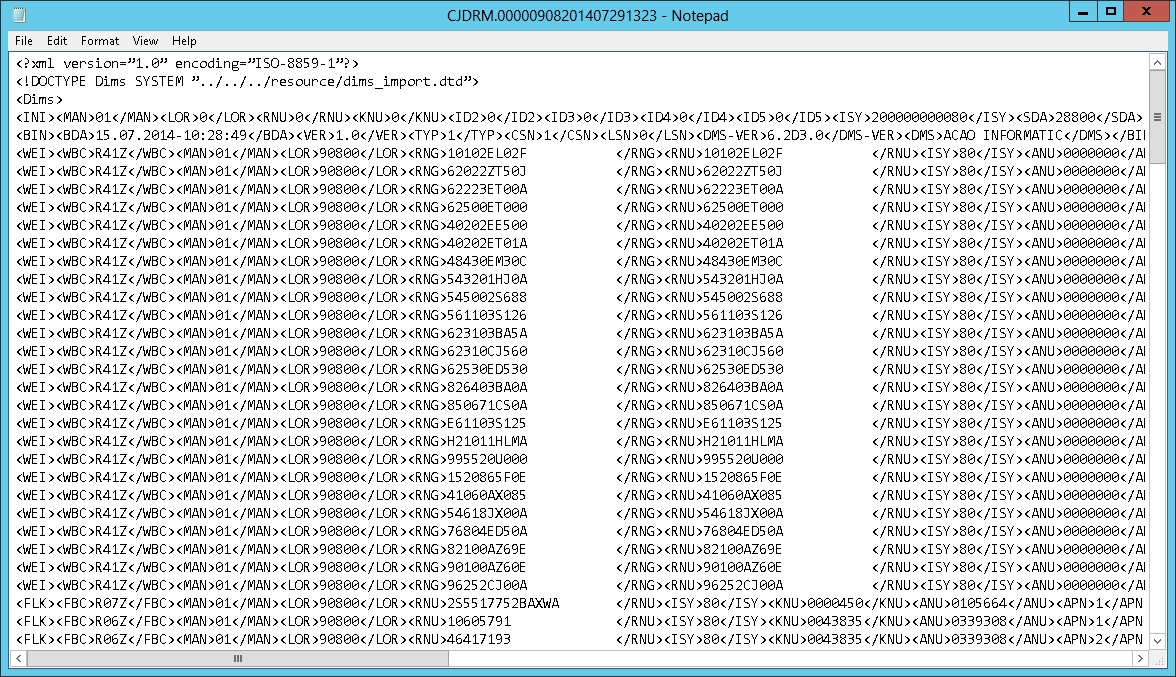De Dealernet Wiki | Portal de SoluÓÐo, Notas TÕcnicas, Vers¾es e Treinamentos da AÓÐo InformÃtica
IntroduûÏûÈo
Esta opûÏûÈo serve para .
Gerando ExportaûÏûÈo de LogûÙstica de PeûÏas
Como Gerar ExportaûÏûÈo de LogûÙstica de PeûÏas
MûDULO INTEGRAûûO FûBRICA
1. No menu principal clique Arquivo e ExportaûÏûÈo de LogûÙstica de PeûÏas;
2. Na janela ExportaûÏûÈo de LogûÙstica de PeûÏas selecione o Tipo de exportaûÏûÈo: Carga Inicial, DiûÀria ou SincronizaûÏûÈo;
Entendendo as opûÏûçes:
- Carga Inicial: utilizado ao comeûÏar a usar "LogûÙstica de PeûÏas" pela primeira vez, uma carga inicial deve ser realizada (TYP = 1).
- DiûÀria: utilizado diariamente o DMS do Dealer envia um arquivo XML para ImportaûÏûÈo "LogûÙstica de PeûÏas" (TYP = 2).
SincronizaûÏûÈo: utilizado pelo menos uma vez por ano, o sistema do concessionûÀrio tem que criar um arquivo de sincronizaûÏûÈo (TYP = 3) do estoque atual e dados de peûÏas.
3. Informe o PerûÙodo preenchendo Data Inicial e Data Final;
4. Em seguida clique em ![]() e selecione o diretû°rio para exportaûÏûÈo;
e selecione o diretû°rio para exportaûÏûÈo;
5. Selecione o diretû°rio para exportaûÏûÈo e clique OK;
6. Clique em Exportar;
7. Arquivo sendo exportado;
8. ExportaûÏûÈo realizada, clique OK;
9. O arquivo ûˋ salvo no diretû°rio informado na exportaûÏûÈo.